|
Куда делся пункт Выполнить из меню Пуск?
В Windows Vista меню Пуск претерпело некоторые изменения и теперь в нем появилась строка поиска, которая по совместительству может заменить и пункт Выполнить.
Вы можете настроить меню Пуск для отображения пункта Выполнить, для это на кнопке Пуск нажмите правую клавишу мыши и выберите пункт Свойства, нажмите кнопку Настроить и отметьте пункт Команда "Выполнить"
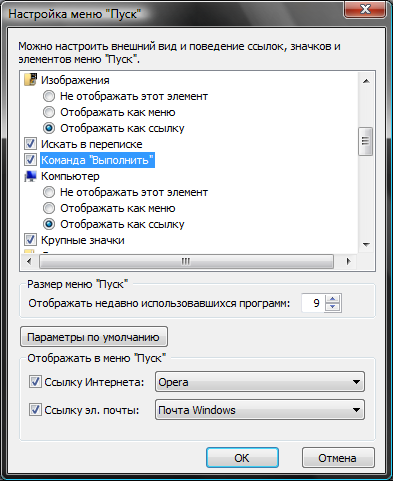
Вы также можете использовать горячие клавиши для вызова меню Выполнить: WinKey+R
вверх
Как убрать стрелки с ярлыков на рабочем столе
Стрелки с ярлыков можно убрать путем перенаправления изображения стрелки.
Для корректного перенаправления вам понадобится "пустая" иконка, которую необходимо поместить в папку Windows (в меню Пуск в поиск введите %systemroot% - в эту папку и нужно сохранить иконку). Скачать ее вы можете здесь - в архиве иконка и файлы реестра, при помощи которых вы можете убрать стрелки с ярлыков и восстановить их, соответственно имена файлов реестра следующие: RemoveArrow.reg и RestoreArrow.reg.
Откройте редактор реестра (WinKey+R - regedit) и перейдите в раздел HKEY_LOCAL_MACHINE\SOFTWARE\Microsoft\Windows\CurrentVersion\explorer
создайте в нем подраздел с именем Shell Icons
создайте в новом подразделе параметр типа REG_EXPAND_SZ (Расширяемый строковый параметр) с именем 29
присвойте новому параметру значение %systemroot%\Blank.ico,0
Для вступления в силу изменений необходимо завершение сеанса.
вверх
Как отобразить стандартное меню в Проводнике
В Windows Vista по умолчанию скрыто стандартное меню (Файл, Вид, Сервис и т.д.). Для его разового отображения вы можете один раз нажать Alt и меню будет показано.
Для Постоянного отображения меню откройте Панель управления, Выберите Свойства папки и перейдите на вкладку Вид; отметьте параметр "Всегда отображать меню".
вверх
Как можно переключение между окнами отобразить в 3D виде
Для переключения между приложениями с отображением окон в 3D виде используйте вместо сочетания Alt+Tab сочетание WinKey+Tab, а для того чтоб переключаться между окнами приложений не удерживая WinKey используйте сочетание Ctrl+WinKey+Tab
вверх
Почему не работает гаджет погоды на боковой панели
Гаджет погоды может отображать надпись о недоступности службы для вашего региона. Этот гаджет не будет работать если в региональных настройках язык системы для программ, не поддерживающих Юникод установлен Русский (Россия). Если установить язык системы Английский (США), то гаджет будет отображаться нормально, но в этом случае многие программы с русским интерфейсом могут не отображать кириллицу в меню.
Вы можете загрузить другие гаджеты погоды отсюда
Если же вам необходимо использовать встроенный гаджет, следуйте инструкциям, приведенным ниже.
Для изменения языка системы перейдите в Панель управления, откройте Язык и региональные стандарты, перейдите на вкладку Дополнительно и нажмите кнопку "Изменить язык системы". В открывшемся окне выберите язык Английский (США) и нажмите ОК.
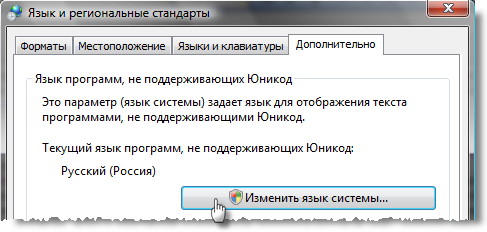
вверх
Как вернуть отображение панели подробностей в проводнике
Панель подробностей по умолчанию включена, отображается внизу каждой папки и представляет собой расширенный вариант строки состояния, предоставляет информацию о выбранном объекте, а так же эскизы графических и видео файлов.
Панель подробностей отключается при выборе соответствующего пункта контекстного меню, которое показывается по нажатию правой клавиши мыши на ней.
Для включения ее отображения нажмите кнопку Упорядочить, которая расположена в левой верхней части папки, затем выберите пункт Раскладка и нажмите Панель подробностей
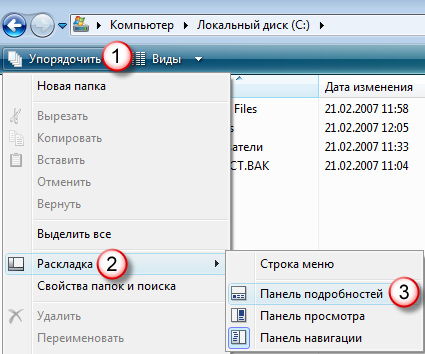
вверх
Как добавить пункт "Открыть в блокноте" в контекстное меню файлов
Для того, чтобы добавить в контекстное меню файлов пункт "Открыть в Блокноте" текст кода сохраните в текстовый файл, присвойте ему расширение *.reg, запустите и согласитесь с добавлением данных в реестр.
Windows Registry Editor Version 5.00
[HKEY_CLASSES_ROOT\*\shell\Открыть в Блокноте]
@=""
[HKEY_CLASSES_ROOT\*\shell\Открыть в Блокноте\command]
@="notepad.exe %1"
Или используйте готовый reg-файл.
вверх
Как открыть командную строку из Проводника
В Windows Vista есть возможность открыть командную строку (cmd) из любой папки.
Для этого в папке нужно нажать правую клавишу мыши удерживая SHIFT, при этом в контекстном меню появится пункт "Открыть окно команд".
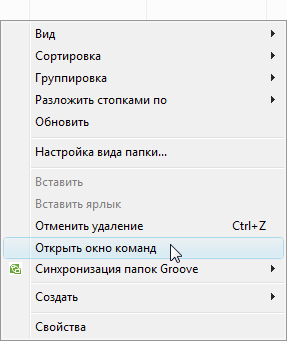
вверх
Как добавить свою иконку в список рисунков учетных записей
По умолчанию рисунки учетных записей располагаются в следующей папке:
C:\ProgramData\Microsoft\User Account Pictures\Default Pictures
Вы можете поместить в нее свое изображение и оно будет отображаться автоматически при выборе параметра изменения рисунка учетной записи в оснастке "Учетные записи пользователей". При этом рисунок должен быть в формате .bmp и иметь размер 128x128 пикселей.
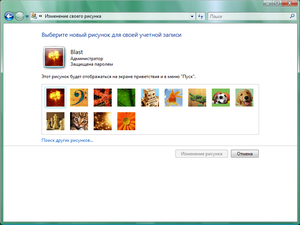
|